掌握「請勿打擾」模式:Windows 中減少干擾的指南


只需點擊一下即可獲得引人入勝的內容,並且不斷有通知,保持注意力似乎令人畏懼。如果您在使用電腦時注意力容易減弱,請了解我如何透過實作一些簡單的調整來在 Windows 中開發完美的「請勿打擾」配置。
調整通知
雖然我建議不要完全關閉有效的 Windows「請勿打擾」配置的通知,因為有些通知對於保持通知至關重要,但明智的做法是改進它們。導航至Windows 設定中的系統->通知以存取所有與通知相關的配置。
首先停用非必要應用程式的通知。例如,我通常會關閉應用程式的警報,這些應用程式僅表明它們可以從系統托盤運行,或在使用功能(例如截圖)後通知您。
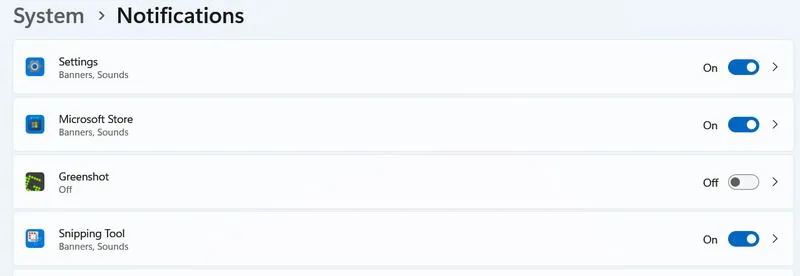
您還可以透過關閉橫幅和聲音或在通知中心調整其優先順序來自訂特定應用程式的通知。就我個人而言,我更喜歡停用不緊急通知的橫幅。聲音警報通常足以讓我稍後在通知中心重新訪問它們。
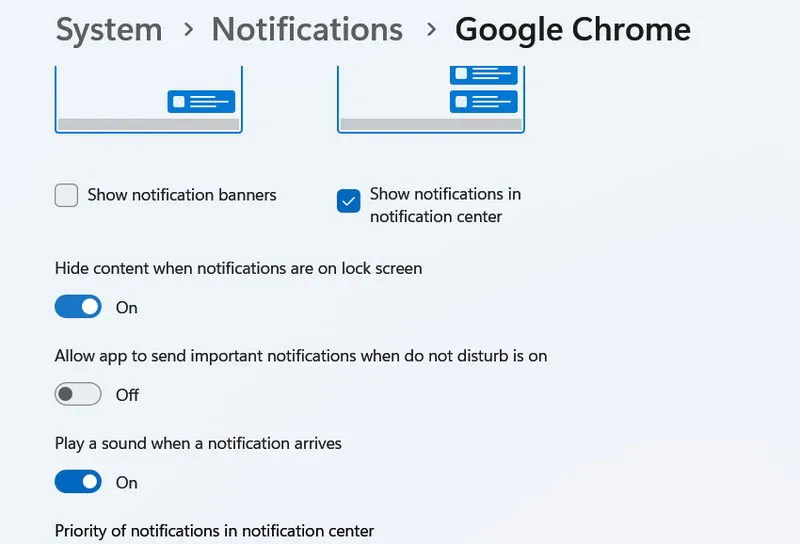
當您想要完全靜音通知時,「請勿打擾」功能非常有用。啟動後,它將所有警報傳送到通知中心,以便您在方便時檢查它們。您也可以設定自動觸發器,以根據特定條件(例如時間、全螢幕應用程式或遊戲)啟用「請勿打擾」模式。
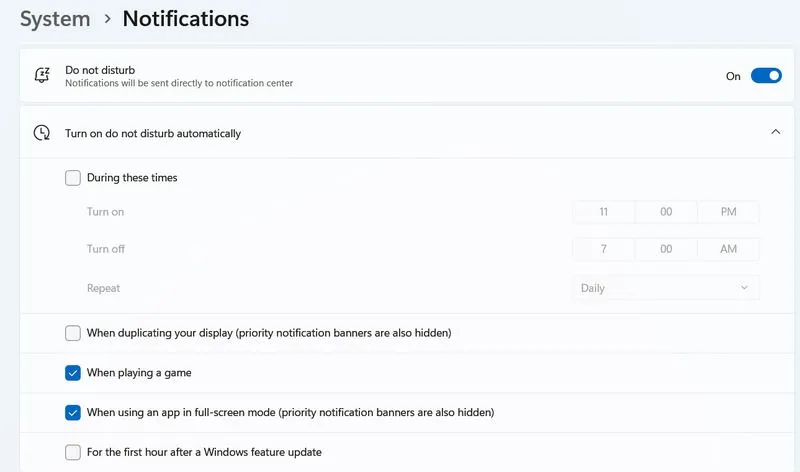
在 Windows 中使用焦點輔助
為了獲得完全無幹擾的時間,Windows 中的焦點輔助功能可顯著增強通知攔截功能。當此模式處於活動狀態時,它會啟動「請勿打擾」模式,從而消除指定時間範圍內工作列上的通知徽章和應用程式閃爍。
要存取 Focus Assist 設置,請前往Windows 設定中的系統-> Focus 。若要輕鬆啟動焦點會話,請按一下工作列上的通知中心圖示並切換焦點。
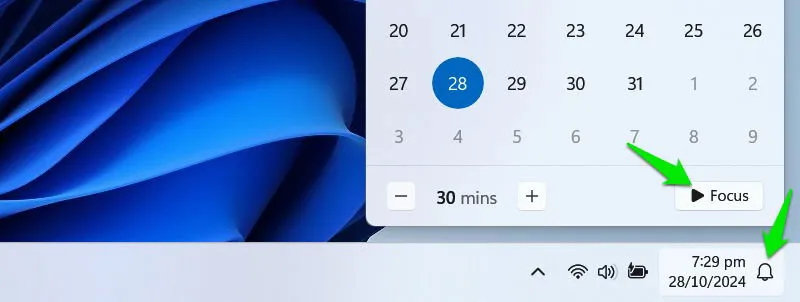
此功能採用番茄工作法,即 30 分鐘的工作時間和 5 分鐘的休息時間。您可以建立長達 240 分鐘的會話,並自動添加休息時間。
優化工作列以最大程度地減少干擾
除了應用程式使用之外,工作列還是通知、開啟的應用程式、搜尋和新聞更新的中心樞紐。如果您的目標是減少干擾,則微調工作列至關重要。
右鍵單擊任務欄並選擇任務欄設定以查看所有可用配置。
關閉Widgets,因為將滑鼠懸停在其上可能會導致新聞文章和其他分散注意力的資訊出現。我還選擇停用Task view,因為我更喜歡使用Win+Tab快捷鍵,儘管這是個人喜好的問題。
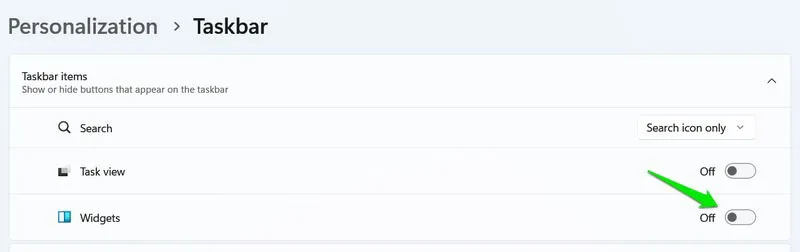
向下捲動至工作列行為部分以永久停用應用程式徽章和應用程式閃爍。重要的是,啟用自動隱藏工作列功能。此設定將隱藏工作欄,直到您將滑鼠懸停在其上方,從而有效減少干擾並釋放螢幕空間。
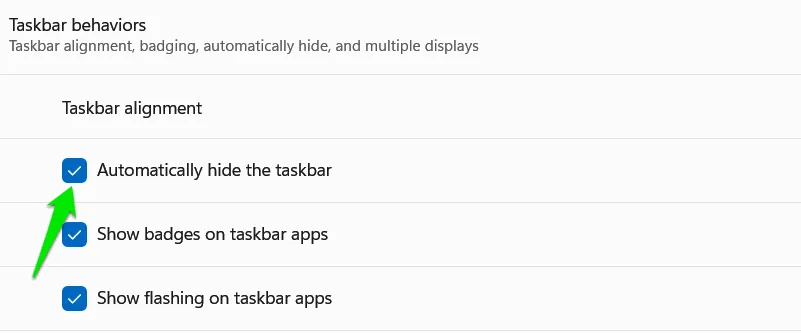
靜音系統聲音
Windows 產生的聲音可能會非常分散注意力,尤其是當它們在沒有任何視覺警報的情況下發生時,促使我尋找它們的來源。如果您有類似的感覺,請考慮將某些分散注意力而不是提供資訊的系統聲音靜音。
為此,請訪問 Windows 設置,導航至系統->聲音,然後選擇更多聲音設定。
開啟「聲音」標籤以查看預設聲音及其對應操作的完整清單。
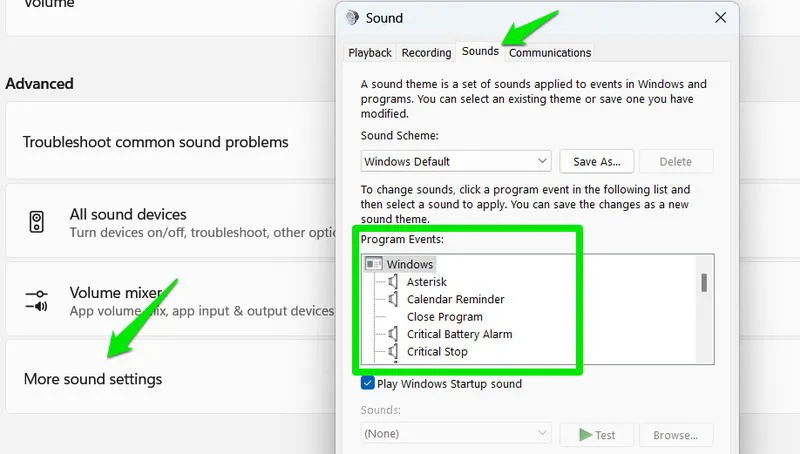
要使給定操作的聲音靜音,只需選擇該操作並從底部的可用聲音列表中選擇“無”即可。聽起來日曆提醒、感嘆號和即時訊息通知是我更喜歡停用的功能。
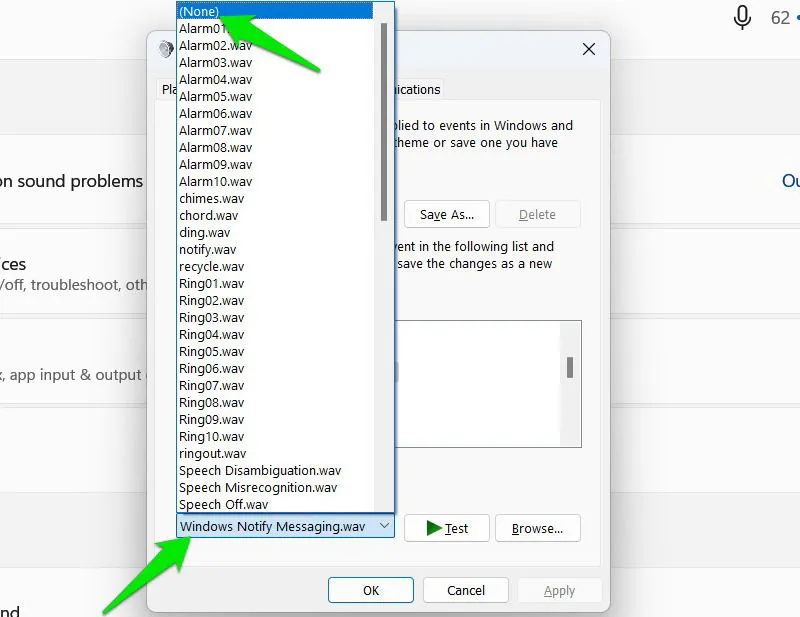
如果您發現 Windows 聽起來更煩人而不是分散注意力,您可以考慮安裝替代 Windows 聲音主題。
限制分散注意力的線上內容
大量的干擾源自於參與線上內容,例如社群媒體平台和串流媒體服務。如果您在應該專注於任務時經常在這些網站上浪費時間,則 Windows 上的「請勿打擾」策略可能是必要的。
我發現解決這個問題的最有效方法是限制每天在這些網站上花費的時間。透過這樣做,如果我在工作期間訪問某個網站,我的休息時間就會減少。 Chrome 上的StayFocusd擴充功能是一個很好的解決方案。它具有高度可自訂性,並且與任何基於 Chromium 的瀏覽器相容,包括 Chrome、Opera、Edge 和 Brave。
安裝後,該擴充功能將啟動其選項頁面進行初始設定。您可以將網站新增至「封鎖的網站」部分以對其施加時間限制。所有網站都將共享此計時器,如果您想為不同的網站類別使用不同的計時器,只需點擊「新增群組」即可。
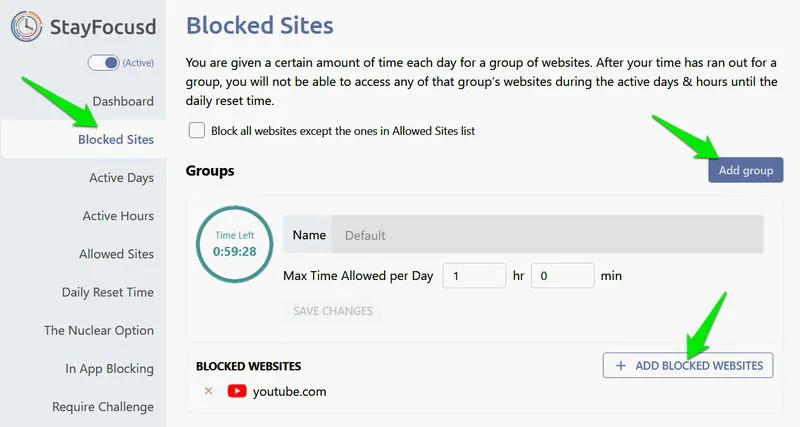
利用「活動天數」、「活動時間」和「每日重置時間」標籤來控制何時監視和封鎖網站。
它的一些更有趣的功能包括Require Challenge和Nuclear Option。如果您嘗試更改擴展設定以繞過限制,「要求挑戰」功能將迫使您完成一項具有挑戰性的任務。
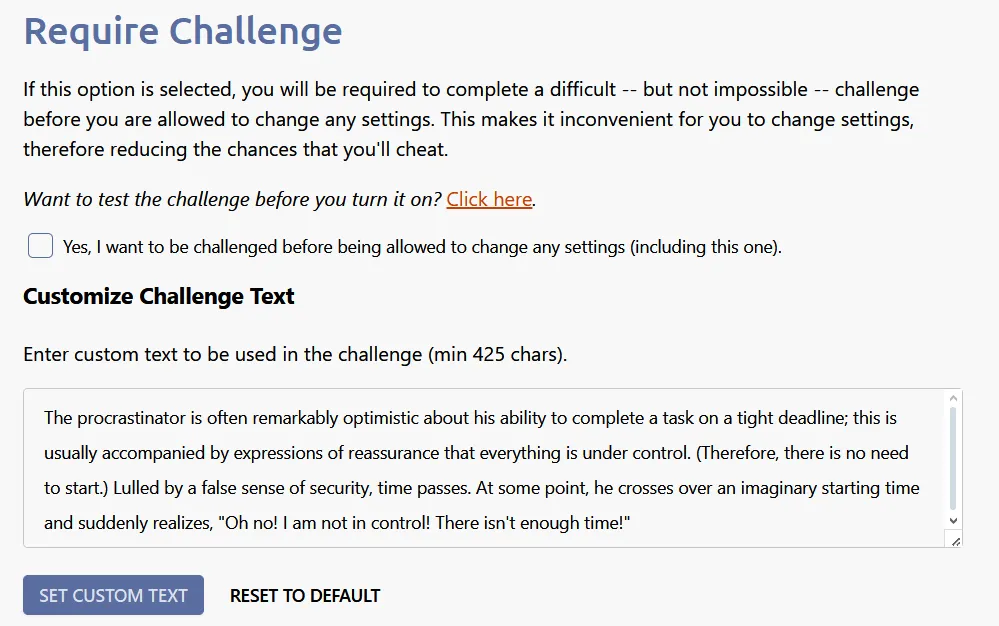
核選項將在設定的時間內完全阻止特定網站,並且無法撤銷阻止,包括多媒體、圖像、表格和登入。總體而言,此擴展有效地幫助管理和限制對分散注意力的線上內容的訪問,同時使扭轉限制變得具有挑戰性。
透過實施這些修改,您可以有效地消除妨礙您集中註意力的普遍幹擾。除了這些調整之外,使用鍵盤快捷鍵還可以顯著增強我的「請勿打擾」設定。身為作家,我可以專注於打字,而無需與 UI 元素互動或使用滑鼠。
圖片來源:Freepik。所有螢幕截圖均由 Karrar Haider 製作。



發佈留言